Segurança de senha - Transforme seus hábitos idiotas em hábitos geeks
Quando se trata de hábitos de computação, as pessoas sempre são ruins em segurança e senhas(security and passwords) . Continuamos reutilizando a(s) mesma(s) senha(s) repetidamente e não percebemos como facilitamos para os bandidos roubarem nossos dados de cartão de crédito(credit card) e outras informações importantes. Mesmo após o grande fiasco que foi o hacking da PlayStation Network , tanto as pessoas quanto as empresas permanecem inativas e demoram a mudar seus hábitos de segurança de senha . (password security)Gostaria de fazer um alerta e mostrar como mudar seus hábitos e ter uma vida computacional segura na Internet .
LastPass - A chave(Key) para seus novos hábitos de segurança de senha(New Password Security Habits)
Primeiro, você deve baixar e instalar o LastPass . É uma extensão gratuita que funciona em todos os navegadores e sincroniza suas senhas em vários navegadores e computadores. Você pode obtê-lo a partir daqui(here) .
Depois de instalá-lo, configure sua conta e importe as senhas do seu navegador. Em seguida, execute as etapas abaixo e certifique-se de ler todas as recomendações.
Aceitando o desafio(Challenge) - Qual é a sua pontuação de insegurança(Insecurity Score) ?
Clique no botão LastPass no seu navegador principal. Em seguida, vá para Tools -> Security Check .

Você é levado ao site do LastPass . Clique em "Start the Challenge" , para iniciar o processo de auditoria.

O LastPass(LastPass) gastará um pouco de tempo para abrir todas as suas senhas e analisá-las.

No final do processo, você é levado a uma longa página com resultados. Na seção Resultados Detalhados(Detailed Results) , você obtém uma boa visão geral de quão fraca é a segurança de sua senha. Como você pode ver, tenho 9 senhas duplicadas sendo usadas em 92 sites. Para piorar as coisas, eu uso 11 senhas fracas que são fáceis de quebrar. Bem preocupante(Pretty worrying) não é?

Se você rolar para baixo, verá uma lista detalhada de todos os sites com senhas duplicadas. Para cada site, você pode visualizar o nome de usuário, a senha utilizada e sua força.

Visite(Visit) cada um dos sites com senhas duplicadas e altere as senhas usando o LastPass . Este ótimo complemento (extensão) ajudará você a gerar senhas novas e exclusivas. Basta pressionar (Simply press) Alt+G no teclado ou clicar em Tools -> Generate Secure Password . Isso abre um diálogo de geração de senha(password generation dialogue) amigável , onde você pode especificar parâmetros úteis como comprimento, o tipo de caracteres incluídos, o número mínimo de dígitos, etc.
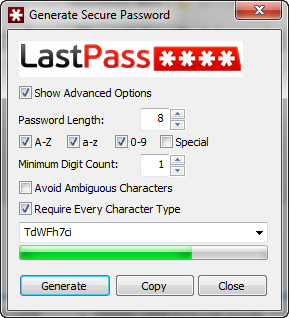
Se você tiver muitos sites com senhas duplicadas, prepare-se para passar algumas horas alterando todos eles. Além disso, você pode alterá-los gradualmente, gastando alguns minutos por dia, por alguns dias.
Preste atenção!
Ao procurar em sites com senhas duplicadas, você encontrará exemplos em que não há problema em ter duplicação. Por exemplo, a Lufthansa (uma grande companhia aérea da Europa(Europe) ) tem duas propriedades da web que usam os mesmos detalhes de login. Ter senhas diferentes em seus sites é impossível. Portanto, não há necessidade de entrar em pânico e alterar as senhas.

No entanto, se dois sites não forem de propriedade da mesma empresa e você tiver a mesma senha, não há desculpa para deixá-los inalterados.
Quando terminar de alterar as senhas duplicadas, observe a tabela que mostra os sites com senhas exclusivas. No início da lista, você tem todos os sites com senhas muito fracas. Acesse todos esses sites e altere as senhas para outras mais fortes. Quão? Basta(Simply) escolher um mínimo de 8 caracteres por senha, incluir pelo menos 2 dígitos e torná-los o mais diversificados possível.
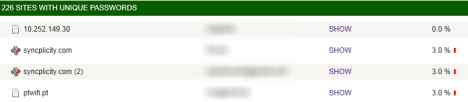
Ver essas senhas mudarem de vermelho (fraco e fácil de decifrar) para amarelo e verde (forte e difícil de decifrar) pode ser muito satisfatório.
Problemas que você encontrará!
Levei de 3,5 a 4 horas para alterar todas as minhas senhas em centenas de sites. Ao fazer isso, aprendi algumas coisas negativas e surpreendentes:
- Existem sites que não permitem que você altere a senha. Se você armazenar informações financeiras neles, não hesite em entrar em contato com os proprietários ou administradores do site e solicitar a alteração de senha(password change) ou a exclusão de sua conta/informações financeiras.
- Você tem senhas duplicadas(duplicate) ou fracas em sites que armazenam informações muito importantes sobre você, incluindo detalhes do cartão de crédito(credit card) . Por exemplo, eu tinha senhas duplicadas(duplicate) e fracas em sites onde comprei soluções de segurança ou jogos de computador. Você pode não considerar sua conta EA ou Blizzard(EA or Blizzard) tão importante, mas na verdade é. Decifrá-lo (como no caso da PlayStation Network ), significa que pessoas não autorizadas podem roubar dinheiro de você ou causar danos de alguma outra forma.
- Alguns sites que você costumava visitar não existem mais. Nesse caso, não há problema em remover os detalhes de login do LastPass e do seu navegador, para que eles não se lembrem deles.
Princípios para ser mais seguro
Se você está passando pelo exercício de melhorar a segurança de sua senha(password security) , é muito bom ter em mente os seguintes princípios:
- Todas as suas contas de e-mail devem ter senhas únicas e muito fortes. Eles são a porta de entrada para sua vida online e suas informações financeiras. Se alguém invadir sua conta de e-mail, poderá obter facilmente sua senha da Amazon(Amazon password) e, a partir daí, os detalhes do seu cartão de crédito(credit card) .
- Todos os sites onde você armazena informações financeiras devem ter senhas únicas e muito fortes. Aqui não pense apenas na Amazon ou no eBay(Amazon or eBay) . Pense(Think) em sites de onde você compra software(purchase software) , jogos, livros, serviços etc.
- Pequenos(Small) fóruns e comunidades online provavelmente são mais fáceis de hackear, pois não investem tanto em segurança. Nem as grandes empresas o fazem. Se você usar a mesma senha nesses sites e na sua conta de e-mail principal, as pessoas irão acessá-la e roubar qualquer informação importante que encontrarem. Eu tive um amigo cuja conta do Gmail(Gmail account) foi quebrada dessa maneira e de repente, pessoas do Brasil(Brazil) estavam acessando seu e-mail.
- Se você não usar mais os serviços ou conteúdos fornecidos por um site, é mais seguro excluir sua conta do que mantê-la. Por exemplo, eu não uso minha conta Digg.com(Digg.com account) há mais de um ano. Excluí-lo significava que estou mais seguro do que tê-lo ainda ativo.
Repita o exercício!
Como eu disse no início, você não precisa alterar todas as suas senhas em um dia. Basta fazer isso regularmente. Invista alguns minutos por alguns dias e veja seu progresso com o LastPass . No final deste exercício, passei de 9 senhas duplicadas em 92 sites para 4 senhas duplicadas em apenas 17 sites. E aqueles que ficaram com senhas duplicadas fizeram sentido tê-las duplicadas (como no exemplo com a Lufthansa ) ou simplesmente não me permitiram alterar a senha e entrei em contato com o serviço de suporte(support service) para acompanhamento posterior.

Outro ótimo recurso do LastPass é que ele permite que você veja seu progresso ao longo do tempo. Em cada relatório, você tem a pontuação e o histórico de classificação, para cada uma das auditorias de segurança que você fez usando o LastPass .

É bom ver tanto progresso ao longo do tempo! 🙂
Conclusão
Como você pode ver, usar o LastPass para alterar seus hábitos de segurança de senha não é tão difícil. (password security)Depois de passar pelo exercício inicial de auditar e alterar suas senhas, sua vida online pode ser mais agradável e segura. Para obter mais dicas de segurança, confira os artigos recomendados abaixo.
Related posts
6 maneiras de sair do Windows 11
Descubra quando Windows foi instalado. Qual é o seu original install date?
Como dizer o que Windows eu tenho (11 maneiras)
Como começar Windows 10 em Safe Mode com Networking
Como usar os Windows USB/DVD Download Tool
Como criar variáveis de usuário e system environment variáveis em Windows 10
Como entrar BIOS em Windows 10
Como faço para redefinir minha senha Microsoft account?
Como fazer o downgrade Windows 11 and roll de volta para Windows 10
Como desativar anúncios em Windows 11
Como personalizar o Android Quick Settings menu
Como esconder o conteúdo das notificações em Android
Windows 10 Media Creation Tool: Crie um setup USB stick or ISO
Como usar Check Disk (chkdsk) para testar e corrigir erros do disco rígido em Windows 10
Como desinstalar drivers de Windows, em 5 passos
Como alterar ou remover a SIM PIN code em Android
Como você cria um USB Windows 10 recovery drive?
Como parar crypto mining and cryptojacking em Opera
Como verificar a BIOS version de Windows (8 maneiras)
17 maneiras de abrir Settings em Windows 11
